WinCC与PLC通讯设置(最新整理)
wincc连接西门子plc常用方式

WINCC连接Siemens PLC的常用方式说明:a.文档并未列出所有的WINCC连接Siemens品牌PLC的所有方法,只是列举了一些常用的方法。
b.在各种连接方式中的参数设置可能会略有不同,在此列出的步骤和参数只是一套可以连通的设置方法。
一.WINCC使用CP5611通讯卡通过MPI连接PLC前提条件I) 通过CP5611实现PLC系统与WINCC6.0通讯的前提条件是在安装有WINCC的计算机上安装CP5611通讯板卡。
II) 使用STEP7编程软件能够通过MPI正常连接PLC。
1.STEP 7 硬件组态STEP7设置MPI通讯,具体步骤不在此详述,可参考如下图1.1示:图1.1注意:新建一个MPI网络用来通讯,设置MPI网络的地址和波特率,且记住,在随后的设置中需要匹配。
2.安装CP5611通讯板卡安装CP5611,并安装驱动程序,具体CP5611的安装过程和注意事项可参考如下链接:/cs/document/26707026?caller=view&lc=zh-CN3.添加驱动程序和系统参数设置打开WINCC工程在Tag Management-->SIMATIC S7 PROTOCOL SUITE->MPI右键单击MPI,在弹出菜单中点击System Parameter,弹出System Parameter-MPI 对话框,选择Unit标签,查看Logic device name(逻辑设备名称)。
默认安装后,逻辑设备名为MPI如图1.3所示:图1.2图1.34.设置Set PG/PC Interface进入操作系统下的控制面板,双击Set PG/PC Interface图标。
在Access Point of the Application:的下拉列表中选择MPI (WINCC),如图1.4所示,而后在Interface Parameter Assignment Used:的列表中,点击CP5611(MPI),而后在Access Point of the Application:的下拉列表中显示:MPI(WINCC) CP5611(MPI),如图1.5所示:图1.4图1.5设置CP5611的通讯参数,点击Properties…按钮,弹出Properties-CP5611(MPI)属性对话框,设置参数,如图1.6所示:重要的参数如下所示:Address:CP5611的地址(MPI地址必须唯一,建议设置为0)Transmission Rate:MPI网络的传输速率(默认为187.5Kbps)您可以修改,但必须和实际连接PLC 的MPI端口的传输速率相同Highest Station Address:MPI网络的最高站地址(必须和PLC的MPI网络参数设置相同)图1.6诊断MPI网络,点击Diagnostic…按钮,进入诊断对话框。
常用西门子WINCC与西门子PLC通讯连接方式
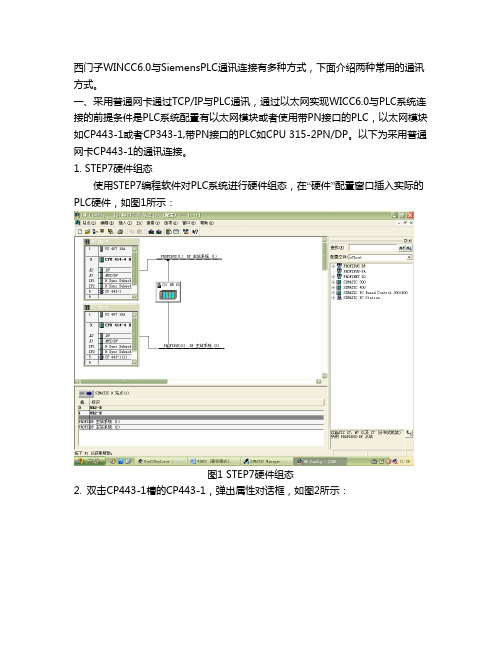
西门子WINCC6.0与SiemensPLC通讯连接有多种方式,下面介绍两种常用的通讯方式。
一、采用普通网卡通过TCP/IP与PLC通讯,通过以太网实现WICC6.0与PLC系统连接的前提条件是PLC系统配置有以太网模块或者使用带PN接口的PLC,以太网模块如CP443-1或者CP343-1,带PN接口的PLC如CPU 315-2PN/DP。
以下为采用普通网卡CP443-1的通讯连接。
1. STEP7硬件组态使用STEP7编程软件对PLC系统进行硬件组态,在“硬件”配置窗口插入实际的PLC硬件,如图1所示:图1 STEP7硬件组态2. 双击CP443-1槽的CP443-1,弹出属性对话框,如图2所示:图2 CP443-1属性对话框3. 点击图2属性对话框,弹出网络参数设置对话框,点击“新建”按钮,新建一个以太网络,输入以太网模块CP443-1的IP地址,通常情况下,不需要启用网关。
如图3所示:图3 参数设置注意事项:如果采用TCP/IP协议通讯方式,必须启动“正在使用IP协议”,将组态好的硬件下载到CPU,则PLC设置完成了!4. 设置安装WINN6.0(通常为工程师站ES和操作员站OS)计算机Windows操作系统的TCP/IP参数,将WINN组态计算机的IP地址设置成为与PLC以太网通讯模块或者PN接口地址保持在一个网段内。
如图4所示:图4 设置计算机IP地址5. 添加新的驱动程序和设置系统参数,打开新创建的工程“test”,在项目管理栏里选择“变量管理”,单击右键选择“添加新的驱动程序”,如图5所示。
图5 添加驱动程序6. 在添加新的驱动程序文件夹里选择“SIMATIC S7 Protocol Suite.chn”,如6所示:图6 驱动程序7. 右键单击TCP/IP,在弹出菜单中点击“系统参数”,如图7所示。
弹出“系统参数-TCP/IP对话框”,选择“单元”标签,查看“逻辑设备名称”,一般默认安装后,逻辑设备名为CP-TCP/IP。
西门子PLC-300-400与WINCC通讯设置

5
添加驱动连接,设置参数。打开WINCC工程在Tag Management-->SIMATIC S7 PROTOCOL SUITE->PROFIBUS,右键单击PROFIBUS,在下拉菜单中,点击New Driver Connection,如图2.10所示,在弹出的Connection properties对话框中点击Properties按钮,弹出Connection parameters-PROFIBUS属性对话框,填入参数,如图2.11所示:
I
使用STEP 7软件组态PLC的硬件信息,将相应的板卡在Hardware进行硬件组态,选择你将要连接WINCC的对应端口,如果其类型为MPI/DP,则需要将端口指定为PROFIBUS,如下图2.1所示:
图2.1
点击上图所示的Properties…按钮,如下图所示:
图2.2
A.设置该PROFIBUS端口的地址为2
图3.5
通过在程序运行中键入CMD进入DOS界面,使用网络命令PING测试以太网通讯是否建立,PING的命令如下:ping目标IP地址–参数
如下图3.6所示:
图3.6
此例中,PN-IO的IP地址为192.168.0.100子网掩码:255.255.255.0;组态计算机的IP地址为192.168.0.244子网掩码:255.255.255.0,此处显示表示以太网通讯已经建立,并且状态良好。
WINCC连接Siemens PLC的常用方式
说明:
1.文档并未列出所有的WINCC连接Siemens品牌PLC的所有方法,只是列举了一些常用的方法。
2.在各种连接方式中的参数设置可能会略有不同,在此列出的步骤和参数只是一套可以连通的设置方法。
一.
wincc如何与PLC网络连接完整版

w i n c c如何与P L C网络连接标准化管理处编码[BBX968T-XBB8968-NNJ668-MM9N]WINCC使用普通网卡通过TCP/IP连接PLC前提条件通过以太网实现PLC系统与WINCC6.0通讯的前提条件是PLC系统配备以太网模或者使用带有PN接口的PLC,以太网模块列表如下表所示:注:只有支持ISO通讯协议的模块才支持(Industrial Ethernet工业以太网)通讯,具体情况可察看STEP7中的模块信息。
本文档下列步骤应用CPU 315-2PN/DP型号的PLC,使用普通以太网卡连接。
组态过程1.STEP7硬件组态使用STEP7编程软件对PLC系统进行软件组态,在Hardware界面内插入实际的PLC 硬件,如下图3.1所示:图3.1在PN-IO槽双击弹出PN-IO属性对话框,如图3.2所示:图3.2点击图3.2属性对话框,弹出网络参数设置对话框,如图3.3所示:图3.3点击New按钮,新建一个工业以太网络,输入该PN模块的IP address(IP地址)和Subnet mask(子网掩码),在简单使用的情况下,不启用网关。
当您使用的是CPU+以太网模块通讯时,双击以太网模块,会自动弹出以太网模块的属性信息,设置以太网通讯模块的IP地址和子网掩码。
方法与PN-IO的属性设置相同,如下图所示:注意如果要使用TCPIP通讯方式,必须启动IP Protocol being used,设置IP地址与子网掩码,如图3.4所示:图3.4将组态下载到CPU,则PLC方面设置完成。
对于第一次使用以太网通讯,必须保证首先使用MPI或者PROFIBUS的通讯方式,将设置好参数的组态下载到目标PLC,此后即可通过以太网的方式进行程序监控和项目下载。
2.设置IP地址与通讯检测设置安装有WINCC计算机的windows操作系统的TCP/IP参数,将WINCC组态计算机的IP地址设置成为和PLC以太网通讯模块或者PN-IO的IP地址保证是一个网段,注意子网掩码的设置,如图3.5所示:图3.5通过在程序运行中键入CMD进入DOS界面,使用网络命令PING测试以太网通讯是否建立,PING的命令如下:ping 目标IP地址–参数如下图3.6所示:图3.6此例中,PN-IO的IP地址为192.168.0.100 子网掩码:255.255.255.0;组态计算机的IP地址为192.168.0.244 子网掩码:255.255.255.0,此处显示表示以太网通讯已经建立,并且状态良好。
西门子PLC 300 400与WINCC通讯设置
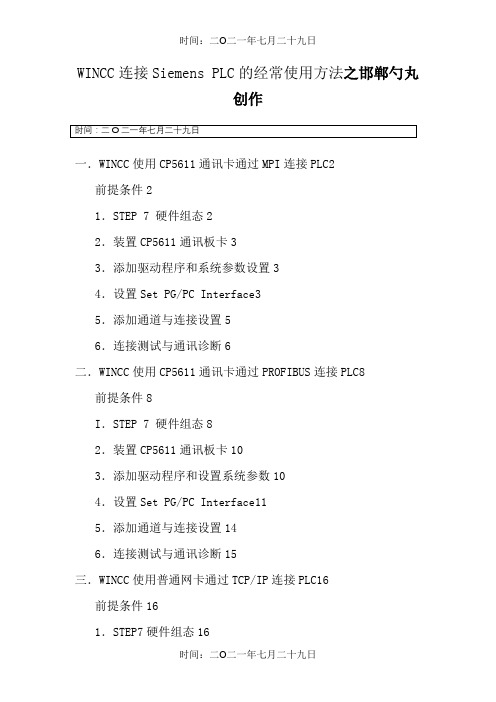
WINCC连接Siemens PLC的经常使用方法之邯郸勺丸创作一.WINCC使用CP5611通讯卡通过MPI连接PLC2前提条件21.STEP 7 硬件组态22.装置CP5611通讯板卡33.添加驱动程序和系统参数设置34.设置Set PG/PC Interface35.添加通道与连接设置56.连接测试与通讯诊断6二.WINCC使用CP5611通讯卡通过PROFIBUS连接PLC8前提条件8I.STEP 7 硬件组态82.装置CP5611通讯板卡103.添加驱动程序和设置系统参数104.设置Set PG/PC Interface115.添加通道与连接设置146.连接测试与通讯诊断15三.WINCC使用普通网卡通过TCP/IP连接PLC16前提条件161.STEP7硬件组态162.设置IP地址与通讯检测183.添加驱动程序和设置系统参数194.设置Set PG/PC Interface205.添加通道与连接设置226.连接测试与通讯诊断23四.WINCC使用普通网卡通过Industrial Ethernet连接PLC25前提条件251.STEP7硬件组态262.添加驱动程序和设置系统参数273.设置Set PG/PC Interface284.添加通道与连接设置295.连接测试与通讯诊断31说明:1.文档并未列出所有的WINCC连接Siemens品牌PLC的所有办法,只是列举了一些经常使用的办法.2.在各类连接方法中的参数设置可能会略有不合,在此列出的步调和参数只是一套可以连通的设置办法.一.WINCC使用CP5611通讯卡通过MPI连接PLC前提条件I)通过CP5611实现PLC系统与WINCC6.0通讯的前提条件是在装置有WINCC的计算机上装置CP5611通讯板卡.II)使用STEP7编程软件能够通过MPI正常连接PLC. 1.STEP 7 硬件组态STEP7设置MPI通讯,具体步调不在此详述,可参考如下图1.1示:注意:1.新建一个MPI网络用来通讯,设置MPI网络的地址和波特率,且记住,在随后的设置中需要匹配.2.装置CP5611通讯板卡装置CP5611,并装置驱动程序,具体CP5611的装置过程和注意事项可参考如下链接:3.添加驱动程序和系统参数设置打开WINCC工程在Tag Management-->SIMATIC S7 PROTOCOL SUITE->MPI右键单击MPI,在弹出菜单中点击System Parameter,弹出System Parameter-MPI对话框,选择Unit标签,检查Logic device name (逻辑设备名称).默认装置后,逻辑设备名为MPI如图1.3所示:4.设置Set PG/PC Interface进入操纵系统下的控制面板,双击Set PG/PC Interface图标.在Access Point of the Application:的下拉列表中选择MPI (WINCC),如图 1.4所示,尔后在Interface Parameter Assignment Used:的列表中,点击CP5611(MPI),尔后在Access Point of the Application:的下拉列表中显示:MPI (WINCC)CP5611(MPI),如图1.5所示:设置CP5611的通讯参数,点击Proerties….按钮,弹出Properties-CP5611(MPI)属性对话框,设置参数,如图1.6所示:重要的参数如下所示:Address:CP5611的地址(MPI地址必须唯一,建议设置为0)Transmission Rate:MPI网络的传输速率(默认为187.5Kbps)您可以修改,但必须和实际连接PLC的MPI端口的传输速率相同)Highest Station Address:MPI网络的最高站地址(必须和PLC的MPI网络参数设置相同)诊断MPI网络,点击Diagnostic…按钮,进入诊断对话框.如下图所示:Test按钮点击后,显示OK暗示CP5611任务正常.点击“Read”按钮后,将显示所有接入MPI网络中的设备的站地址,如果只能读到自己的站地址,此时,请检查MPI网络和硬件连接设置,只有成功读取到CPU的站点地址,才干进行以下的步调,不然,不成能建立通讯.5.添加通道与连接设置添加驱动连接,设置参数.打开WINCC工程在Tag Management-->SIMATIC S7 PROTOCOL SUITE->MPI,右键单击MPI,在下拉菜单中,点击New Driver Connection,如图1.7所示,在弹出的Connection properties对话框中点击Properties按钮,弹出Connection parameters-MPI属性对话框,如图1.8所示:重要的参数如下所示:Station Address:MPI端口地址Rack Number:CPU所处机架号,除特殊庞杂使用的情况下,一般填入0Slot Number:CPU所处的槽号注意:如果您是S7-300的PLC,那么该参数为2,如果是S7-400的PLC,那么要按照STEP7项目中的Hardware软件检查PLC插在第几号槽内,不克不及按照经验和物理装置位置来随便填写,可能的参数为2、3、4(主要是依据电源的大小来决定)不然通讯不克不及建立.6.连接测试与通讯诊断通过WINCC东西中的通道诊断程序WinCC Channel Diagnosis即可测试通讯是否建立.注意:此时PLC必须处于运行状态,老版本的PLC必须处于RUN-P或者RUN状态,WINCC必须激活运行,按照图1.9所示的位置,进入通道诊断东西,检测通讯是否成功建立.如图1.10所示,绿色的“√”暗示通讯已经成功建立.至此WINCC使用CP5611通讯卡通过MPI连接PLC的过程完毕.二.WINCC使用CP5611通讯卡通过PROFIBUS连接PLC前提条件1.通过CP5611实现PLC系统与WINCC6.0通讯的前提条件是在装置有WINCC的计算机上装置CP5611通讯板卡.2.将所要连接的PLC的端口设置为PROFIBUS通讯协议,对于MPI/DP类型的端口尤其重要.I.STEP 7 硬件组态使用STEP 7软件组态PLC的硬件信息,将相应的板卡在Hardware进行硬件组态,选择你将要连接WINCC的对应端口,如果其类型为MPI/DP,则需要将端口指定为PROFIBUS,如下图 2.1所示:点击上图所示的Properties…按钮,如下图所示:A.设置该PROFIBUS端口的地址为2B.点击New按钮,在Subnet下新建一个PROFIBUS网络,在弹出的对话框中设置参数,如图2.2所示:其中重要参数如下:Highest PROFIBUS Address:指整个PROFIBUS网络中的最高的站点地址,默认为126,可作修改.Transmission Rate:PROFIBUS网络的通讯速率,整个网络中所有站点的通讯波特率应当一致.Profile:具体的传输协议的设置,这里我们使用DP.其他设置可按照您项目的具体情况进行设置.2.装置CP5611通讯板卡装置CP5611,并装置驱动程序,具体CP5611的装置过程和注意事项可参考如下链接:3.添加驱动程序和设置系统参数打开WINCC工程在Tag Management-->SIMATIC S7 PROTOCOL SUITE->PROFIBUS右键单击PROFIBUS,在弹出菜单中点击System Parameter,如图2.4所示,弹出System Parameter- PROFIBUS对话框,选择Unit 标签,检查Logic device name(逻辑设备名称).默认装置后,逻辑设备名为CP_L2_1:,如图2.5所示:4.设置Set PG/PC Interface进入Windows操纵系统下的控制面板,双击Set PG/PC Interface图标,在Access Point of the Application:的下拉列表中选择CP_L2_1: 如图2.6所示,尔后在Interface Parameter Assignment Used:的列表中,点击CP5611(PROFIBUS),尔后在Access Point of the Application:的下拉列表中显示:CP_L2_1:CP5611(PROFIBUS),如图2.7所示.设置CP5611的通讯参数,点击Proerties….按钮,弹出Properties-CP5611(PROFIBUS)参数.如图2.8所示:重要的参数如下所示:Address:CP5611的PROFIBUS地址Transmission Rate:PROFIBUS网络的传输速率(您可以修改,但必须和实际连接PLC的PROFIBUS端口的传输速率相同)Highest Station Address:PROFIBUS网络的最高站地址(必须和PLC的PROFIBUS网络参数设置相同)Profile:设置具体通讯协议,这里使用DP诊断PROFIBUS网络,点击Diagnostic…按钮,进入诊断对话框.如下图所示:Test按钮点击后,显示OK暗示CP5611任务正常.点击Read按钮后,将显示所有接入PROFIBUS网络中的设备的站地址,如果只能读到自己的站地址,此时,请检查PROFIBUS网络和硬件连接设置,只有成功读取到CPU的站点地址,才干进行以下的步调,不然,不成能建立通讯,如图2.9所示:5.添加通道与连接设置添加驱动连接,设置参数.打开WINCC工程在Tag Management-->SIMATIC S7 PROTOCOL SUITE->PROFIBUS,右键单击PROFIBUS,在下拉菜单中,点击New Driver Connection,如图 2.10所示,在弹出的Connection properties对话框中点击Properties按钮,弹出Connection parameters-PROFIBUS属性对话框,填入参数,如图2.11所示:重要的参数如下所示:Station Address:(通讯模块的IP地址)Rack Number:CPU所处机架号,除特殊庞杂使用的情况下,一般填入0Slot Number:CPU所处的槽号注意:如果您是S7-300的PLC,那么该参数为2,如果是S7-400的PLC,那么要按照STEP7项目中的Hardware软件检查PLC插在第几号槽内,不克不及按照经验和物理装置位置来随便填写,可能的参数为2、3、4(主要是依据电源的大小来决定)不然通讯不克不及建立.6.连接测试与通讯诊断通过WINCC东西中的通道诊断程序WinCC Channel Diagnosis即可测试通讯是否建立.注意:此时PLC必须处于运行状态,老版本的PLC必须处于RUN-P或者RUN状态,WINCC必须激活运行,按照图2.12所示的位置,进入通道诊断东西,检测通讯是否成功建立.如图2.13所示,绿色的“√”暗示通讯已经成功建立.至此WINCC使用CP5611通讯卡通过PROFIBUS连接PLC的过3.WINCC使用普通网卡通过TCP/IP连接PLC第四章前提条件通过以太网实现PLC系统与WINCC6.0通讯的前提条件是PLC 系统配备以太网模或者使用带有PN接口的PLC,以太网模块列表如下表所示:注:只有支持ISO通讯协议的模块才支持(Industrial Ethernet 产业以太网)通讯,具体情况可不雅察STEP7中的模块信息.本文档下列步调应用CPU 315-2PN/DP型号的PLC,使用普通以太网卡连接.组态过程1.STEP7硬件组态使用STEP7编程软件对PLC系统进行软件组态,在Hardware 界面内拔出实际的PLC硬件,如下图3.1所示:在PN-IO槽双击弹出PN-IO属性对话框,如图3.2所示:点击图 3.2属性对话框,弹出网络参数设置对话框,如图 3.3点击New按钮,新建一个产业以太网络,输入该PN模块的IP address(IP地址)和Subnet mask(子网掩码),在简单使用的情况下,不启用网关.当您使用的是CPU+以太网模块通讯时,双击以太网模块,会自动弹出以太网模块的属性信息,设置以太网通讯模块的IP地址和子网掩码.办法与PN-IO的属性设置相同,如下图所示:注意如果要使用TCPIP通讯方法,必须启动IP Protocol being used,设置IP地址与子网掩码,如图3.4所示:将组态下载到CPU,则PLC方面设置完成.对于第一次使用以太网通讯,必须包管首先使用MPI或者PROFIBUS的通讯方法,将设置好参数的组态下载到目标PLC,此后即可通过以太网的方法进行程序监控和项目下载.2.设置IP地址与通讯检测设置装置有WINCC计算机的windows操纵系统的TCP/IP参数,将WINCC组态计算机的IP地址设置成为和PLC以太网通讯模块或者PN-IO的IP地址包管是一个网段,注意子网掩码的设置,如图3.5所示:通过在程序运行中键入CMD进入DOS界面,使用网络命令PING测试以太网通讯是否建立,PING的命令如下:ping 目标IP地址–参数如下图3.6所示:此例中,PN-IO的IP地址为192.168.0.100 子网掩码:255.255.255.0;组态计算机的IP地址为192.168.0.244 子网掩码:255.255.255.0,此处显示暗示以太网通讯已经建立,并且状态良好.注意:如果此处不克不及Ping通PLC的PN端口或者以太网模块,则通讯不成能建立,后面的步调就不必进行了,若要通讯成功,必须包管实际的物理以太网通讯坚持正常.3.添加驱动程序和设置系统参数打开WINCC工程在Tag Management-->SIMATIC S7 PROTOCOL SUITE->TCPIP右键单击TCPIP,在弹出菜单中点击System Parameter,,如图3.7所示,弹出System Parameter- TCPIP对话框,选择Unit标签,检查Logic device name(逻辑设备名称).默认装置后,逻辑设备名为CP-TCPIP,如图3.8所示:4.设置Set PG/PC Interface通讯接口设置,进入操纵系统控制面板,双击Set PG/PC Interface,在默认装置后,在应用程序拜访点是没有CP-TCPIP的,所以需要手动添加这个应用程序拜访点,如下图3.9所示:当选中<Add/Delete>后,会弹出一个对话框,如下图 3.10所示:在如图3.11的情况下,在Interface Parameter Assignment Used:选择TCP/IP->实际网卡的名称,设置完成后如图 3.12所示:注意:1.您的网卡不合,显示会有不合,请确保所选条目为您正在使用的普通以太网卡的名称.2.这里使用的应用程序拜访名称为CP-TCPIP,因为在WINCC 装置成功后,CP-TCPIP是TCPIP驱动程序下默认的名称,所以在Set PG/PC Interface下我们添加此名称的拜访点,您同样可以使用其他名称,但必须包管,必须同时修改,并坚持完全一致,这样通讯同样可以实现.您可以点击Diagnostics按钮后,您可以对该网卡进行诊断,确保其正常任务,如图3.13所示:5.添加通道与连接设置添加驱动连接,设置参数.打开WINCC工程在Tag Management-->SIMATIC S7 PROTOCOL SUITE->TCPIP,右键单击TCPIP,在下拉菜单中,点击New Driver Connection,如图 3.14所示,在弹出的Connection properties对话框中点击Properties按钮,弹出Connection parameters- TCPIP属性对话框,填入参数,如图3.15所示:在弹出的对话框中输入STEP7中已经设置的PN-IO或者以太网模块的的IP地址和机架号和槽号.在弹出的Connection Properties中点击Properties按钮,在弹出的Connection parameter中输入参数:IP Address:(通讯模块的IP地址)Rack Number:CPU所处机架号,除特殊庞杂使用的情况下,一般填入0Slot Number:CPU所处的槽号注意:如果您是S7-300的PLC,那么Slot Number的参数为2,如果是S7-400的PLC,那么要按照STEP7项目中的Hardware软件检查PLC插在第几号槽内,不克不及按照经验和物理装置位置来随便填写,可能的参数为2、3、4(主要是依据电源的大小来决定)不然通讯不克不及建立.6.连接测试与通讯诊断通过WINCC东西中的通道诊断程序WinCC ChannelDiagnosis即可测试通讯是否建立.注意:此时PLC必须处于运行状态,老版本的PLC必须处于RUN-P或者RUN状态,WINCC必须激活运行,按照图3.16所示的位置,进入通道诊断东西,检测通讯是否成功建立.如图3.17所示,绿色的“√”暗示通讯已经成功建立.至此WINCC使用普通以太网卡通过TCPIP连接PLC的过程完毕.四.WINCC使用普通网卡通过Industrial Ethernet连接PLC连接到第三章前提条件通过Industrial Ethernet产业以太网实现PLC系统与WINCC6.0通讯的前提条件是PLC系统配备以太网模或者使用带有PN接口的PLC,以太网模块列表如下表所示:注:只有支持ISO通讯协议的模块才支持(Industrial Ethernet 产业以太网)通讯,具体情况可不雅察STEP7中的模块信息.最简单的判断以太网模块是否支持Industrial Ethernet通讯的方法是,在STEP7的硬件组态Hardware中是否具有MAC参数的填写的输入框,如下图4.1所示:参考STEP 7软件中的产品硬件信息来判断以太网模块是否支持Industrial Ethernet产业以太网通讯,如下图4.2所示:在通讯设置以前请确认模块支持Industrial Ethernet ISO通讯,尔后进行如下设置:本文档下列步调应用CP443-1型号的以太网通讯模块,使用普通以太网卡连接.组态过程1.STEP7硬件组态使用STEP7编程软件对PLC系统进行软件组态,在Hardware 界面内拔出实际的PLC硬件,在本例中使用了两块CP443-1通讯模块,WINCC使用CP443-1(1)和PLC进行通讯,如下图4.3所示:在CP343-1(1)通讯模块上双击,会弹出Properties-CP443-1的属性对话框,在对话框中点击Properties….按钮,弹出属性对话框,激活“Set MAC address/use ISO Protocol”,在MAC address下设置通讯板卡的MAC地址,如图4.4所示,该地址可以在物理通讯板卡端口处标签上检查.点击New按钮,新建一个产业以太网络,在弹出的对话框都使用默认设置,该步调一定要做,不然无法建立通讯.将组态编译,下载到CPU,则PLC方面设置完成.对于第一次使用产业以太网通讯,必须包管首先使用MPI或者PROFIBUS的通讯方法,将设置好参数的组态下载到目标PLC,此后即可通过产业以太网的方法进行程序监控和项目下载.2.添加驱动程序和设置系统参数打开WINCC工程在Tag Management-->SIMATIC S7 PROTOCOL SUITE->Industrial Ethernet,右键单击Industrial Ethernet,在弹出菜单中点击System Parameter,如图4.5所示,弹出System Parameter- Industrial Ethernet对话框,选择Unit标签,检查Logic device name(逻辑设备名称).默认装置后,逻辑设备名为CP_H1_1:如图4所示:3.设置Set PG/PC Interface通讯接口设置,进入操纵系统控制面板,双击Set PG/PC Interface,在下拉菜单中选择CP_H1_1:如图4.7所示:在如图 4.7所示的情况下,在Interface Parameter Assignment Used:选择ISO Ind Ethernet->实际网卡的名称.注意:1.您的网卡不合,显示会有不合,请确保所选条目为您正在使用的普通以太网卡的名称.可以点击Diagnostics按钮后,您可以对该网卡进行诊断,确保其正常任务,如图4.9所示:4.添加通道与连接设置添加驱动连接,设置参数.打开WINCC工程在Tag Management-->SIMATIC S7 PROTOCOL SUITE->Industrial Ethernet,右键单击Industrial Ethernet,在下拉菜单中,点击New Driver Connection,如图4.10所示,在弹出的Connection properties对话框中点击Properties按钮,弹出Connection parameters- Industrial Ethernet属性对话框,填入参数.在弹出的对话框中输入STEP7中已经设置的CP443-1通讯模块的MAC地址和机架号和槽号,如图4.11所示:在弹出的Connection Properties中点击Properties按钮,在弹出的Connection parameter中输入参数:Ethernet Address:(通讯模块的MAC地址)Rack Number:CPU所处机架号,除特殊庞杂使用的情况下,一般填入0Slot Number:CPU所处的槽号注意:如果您是S7-300的PLC,那么Slot Number的参数为2,如果是S7-400的PLC,那么要按照STEP7项目中的Hardware软件检查PLC插在第几号槽内,不克不及按照经验和物理装置位置来随便填写,可能的参数为2、3、4(主要是依据电源的大小来决定)不然通讯不克不及建立.5.连接测试与通讯诊断通过WINCC东西中的通道诊断程序WinCC Channel Diagnosis即可测试通讯是否建立.注意:此时PLC必须处于运行状态,老版本的PLC必须处于RUN-P或者RUN状态,WINCC必须激活运行,按照图1.9所示的位置,进入通道诊断东西,检测通讯是否成功建立.如图4.13所示,绿色的“√”暗示通讯已经成功建立.至此WINCC使用普通以太网卡通过Industrial Ethernet连接PLC的过程完毕.。
wincc通过普通TCPIP和300PLC的通讯配置

wincc通过普通TCPIP和300PLC的通讯配置
以下只是针对普通的TCP/IP的一些配置,不适用于DP 和工业以太网通讯。
一、wincc的设置如下
1、计算机名称要是实际运行的计算机名称一致,不
同的话可以右键“属性”更改
2、添加通讯驱动,右键“变量管理”、“添加新的驱
动程序”,
弹出如下窗口:
选择“SIMATIC S7 Protocol Suite.chn”驱动即可。
3、添加新的连接和变量组,安装好驱动后如下图所
示:
右键“TCP/IP”、选择“添加新的驱动连接”
点击“属性”
IP地址是所要连接的CPU的IP
机架号和插槽号既是CPU的所在机架号和槽位
右键“NewConnection”、“新建组”
然后右键“NewGroup”、“新建变量”来建立数据库
至此wincc的配置完成
二、配置PG/PC接口
1、双击“PG/PC”接口
在“应用程序访问点”、“添加/删除”,如下图:
在“新建访问点”输入“CP-TCPIP”,描述可忽略
点击“添加”即可,然后选择本机的网卡
点击“诊断”、“测试”可以查看配置是否正确。
至此PG/PC接口配置完成。
三、测试通讯
可以通过“Channel Diagnosis”测试上下位是否通讯良好(首先ping必须能通)
如果通讯正常的话下图所标应为绿色“√”,红色“”表示通讯未成功。
西门子PLC 300 400与WINCC通讯设置
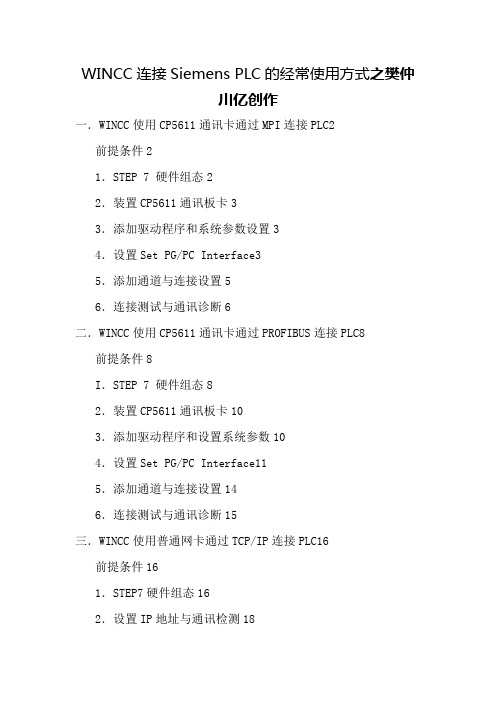
WINCC连接Siemens PLC的经常使用方式之樊仲川亿创作一.WINCC使用CP5611通讯卡通过MPI连接PLC2前提条件21.STEP 7 硬件组态22.装置CP5611通讯板卡33.添加驱动程序和系统参数设置34.设置Set PG/PC Interface35.添加通道与连接设置56.连接测试与通讯诊断6二.WINCC使用CP5611通讯卡通过PROFIBUS连接PLC8前提条件8I.STEP 7 硬件组态82.装置CP5611通讯板卡103.添加驱动程序和设置系统参数104.设置Set PG/PC Interface115.添加通道与连接设置146.连接测试与通讯诊断15三.WINCC使用普通网卡通过TCP/IP连接PLC16前提条件161.STEP7硬件组态162.设置IP地址与通讯检测183.添加驱动程序和设置系统参数194.设置Set PG/PC Interface205.添加通道与连接设置226.连接测试与通讯诊断23四.WINCC使用普通网卡通过Industrial Ethernet连接PLC25前提条件251.STEP7硬件组态262.添加驱动程序和设置系统参数273.设置Set PG/PC Interface284.添加通道与连接设置295.连接测试与通讯诊断31说明:1.文档并未列出所有的WINCC连接Siemens品牌PLC的所有方法,只是列举了一些经常使用的方法。
2.在各种连接方式中的参数设置可能会略有分歧,在此列出的步调和参数只是一套可以连通的设置方法。
一.WINCC使用CP5611通讯卡通过MPI连接PLC前提条件I)通过CP5611实现PLC系统与WINCC6.0通讯的前提条件是在装置有WINCC的计算机上装置CP5611通讯板卡。
II)使用STEP7编程软件能够通过MPI正常连接PLC。
1.STEP 7 硬件组态STEP7设置MPI通讯,具体步调不在此详述,可参考如下图1.1示:注意:1.新建一个MPI网络用来通讯,设置MPI网络的地址和波特率,且记住,在随后的设置中需要匹配。
西门子PLC 300 400与WINCC通讯设置

WINCC连接Siemens PLC的经常使用方式之吉白夕凡创作一.WINCC使用CP5611通讯卡通过MPI连接PLC2前提条件21.STEP 7 硬件组态22.装置CP5611通讯板卡33.添加驱动程序和系统参数设置34.设置Set PG/PC Interface35.添加通道与连接设置56.连接测试与通讯诊断6二.WINCC使用CP5611通讯卡通过PROFIBUS连接PLC8前提条件8I.STEP 7 硬件组态82.装置CP5611通讯板卡103.添加驱动程序和设置系统参数104.设置Set PG/PC Interface115.添加通道与连接设置146.连接测试与通讯诊断15三.WINCC使用普通网卡通过TCP/IP连接PLC16前提条件161.STEP7硬件组态162.设置IP地址与通讯检测183.添加驱动程序和设置系统参数194.设置Set PG/PC Interface205.添加通道与连接设置226.连接测试与通讯诊断23四.WINCC使用普通网卡通过Industrial Ethernet连接PLC25前提条件251.STEP7硬件组态262.添加驱动程序和设置系统参数273.设置Set PG/PC Interface284.添加通道与连接设置295.连接测试与通讯诊断31说明:1.文档并未列出所有的WINCC连接Siemens品牌PLC的所有方法,只是列举了一些经常使用的方法。
2.在各种连接方式中的参数设置可能会略有分歧,在此列出的步调和参数只是一套可以连通的设置方法。
一.WINCC使用CP5611通讯卡通过MPI连接PLC前提条件I)通过CP5611实现PLC系统与WINCC6.0通讯的前提条件是在装置有WINCC的计算机上装置CP5611通讯板卡。
II)使用STEP7编程软件能够通过MPI正常连接PLC。
1.STEP 7 硬件组态STEP7设置MPI通讯,具体步调不在此详述,可参考如下图1.1示:注意:1.新建一个MPI网络用来通讯,设置MPI网络的地址和波特率,且记住,在随后的设置中需要匹配。
西门子PLC与WINCC通讯设置

WINCC连接Siemens PLC的常用方式一.WINCC使用CP5611通讯卡通过MPI连接PLC ................................ 错误!未定义书签。
前提条件................................................................................................... 错误!未定义书签。
1.STEP 7 硬件组态 .............................................................................. 错误!未定义书签。
2.安装CP5611通讯板卡...................................................................... 错误!未定义书签。
3.添加驱动程序和系统参数设置......................................................... 错误!未定义书签。
4.设置Set PG/PC Interface ................................................................... 错误!未定义书签。
5.添加通道与连接设置......................................................................... 错误!未定义书签。
6.连接测试与通讯诊断......................................................................... 错误!未定义书签。
二.WINCC使用CP5611通讯卡通过PROFIBUS连接PLC .................... 错误!未定义书签。
WINCC和与PLC之间的通讯方式

第四章S7-400与WINCC通讯连接技术本章讲述WINCC与可编程控制器间的通讯方式。
WINCC是目前工业现场应用较为广泛的可视化软件技术,能实现工业现场的模拟画面,使现场设备除了提供专用的通道,用于连接到SIMATIC 55/57/5505等系列的PLC外,还提供了如PROFIBUS DP/FMS,DDE(动态数据交换)和OPC(用于过程控制的OLE)等通用通道连接到第三方控制器。
此外,WINCC还以附加件(add-ons)的形式提供连接到其他控制器的通讯通道。
另外,还提供了一个CDK选件,可以用它来开发一些专用通讯通道。
4.1过程通讯原理4.1.1通讯术语下面列举了一些在通讯中应用的术语。
其中有关各种通讯网络的详细介绍已经在上章里详细介绍过,对于WINCC与PLC之间的通讯连接方式的掌握,熟悉下面几种通讯术语,能更好的加深对本章的了解和应用。
(1)通讯通讯用于描述两个通讯伙伴之间的数据交换。
(2)通讯伙伴通讯伙伴是指可以互相进行通讯的模块,也就是说它们可以互相交换数据。
它们可以是PLC中的中央处理器板和通讯处理器,也可以是PC中的通讯处理器。
(3)站站是可以作为一个单元与一个或多个子网连接的设备。
它可以是PLC,也可以是PC。
(4)子网、子网是用于描述一个通讯单元的术语。
该单元包含建立链接所必需的所有物理组件以及相关的数据交换方式。
(5)网络网络是由一个或多个互相连接的子网组成的单元,它包括所有可以互相通讯的站。
(6)通讯驱动程序在WINCC中通讯驱动程序也指通道。
它是一个软件组织,可在自动化系统和WINCC 中的变量管理器之间设置连接,以便能向WINCC变量提供过程值。
在WINCC中有很多通讯驱动程序,可通过不同的总线系统连接不同的自动化系统。
每个通讯驱动程序只需被集成到WINCC项目一次。
通讯驱动程序具有扩展名.chn,安装在系统中所有的通讯驱动程序可在WINCC安装目录下的子目录、bIN中查到。
WINCC与西门子PLC常用的连接方式及详细教程(MPI、DP、以太网TCPIP、工业以太网)

• 在各种连接方式中的参数设置可能会略有不同,在此列出的步骤和参数
只是一套可以连通的设置方法。
一.WINCC使用CP5611通讯卡通过MPI连接PLC
• 前提条件 • I) 通过CP5611实现PLC系统与WINCC6.0通讯的前提条件是在安装有
WINCC的计算机上安装CP5611通讯板卡。
• II) 使用STEP7编程软件能够通过MPI正常连接PLC。
一.WINCC使用CP5611通讯卡通过MPI连接PLC
4.设置Set PG/PC Interface
• 进入操作系统下的控制面板,双击Set PG/PC
Interface图标。中选择MPI (WINCC)
• 如图1.4所示,而后在Interface Parameter Assignment
1.STEP 7 硬件组态
• STEP7设置MPI通讯,具体步骤不在此详述,可参考如下图1.1示:
一.WINCC使用CP5611通讯卡通过MPI连接PLC
注意:
新建一个MPI网络用来通讯, 设置MPI网络的地址和波特率, 且记住,在随后的设置中需要 匹配。
图1.1
一.WINCC使用CP5611通讯卡通过MPI连接PLC
Used:的列表中,点击CP5611(MPI),而后在Access Point of the Application:的下拉列表中显示:MPI (WINCC) CP5611(MPI),如图1.5所示:
一.WINCC使用CP5611通讯卡通过MPI连接PLC
4.设置Set PG/PC Interface
二.WINCC使用CP5611通讯卡通过DP连接PLC
前提条件 I) 通过CP5611实现PLC系统与WINCC6.0通讯的前提条件是在安装有WINCC 的计算机上安装CP5611通讯板卡. II) 将所要连接的PLC的端口设置为PROFIBUS通讯协议,对于MPI/DP类型 的端口尤其重要。
WinCC上位组态软件和西门子PLC建立通讯的几种方法

WinCC上位组态软件和西门子PLC建立通讯的几种方法说明:a.文档并未列出所有的WINCC连接Siemens品牌PLC的所有方法,只是列举了一些常用的方法。
b.在各种连接方式中的参数设置可能会略有不同,在此列出的步骤和参数只是一套可以连通的设置方法。
一.WINCC使用CP5611通讯卡通过MPI连接PLC前提条件I) 通过CP5611实现PLC系统与WINCC6.0通讯的前提条件是在安装有WINCC的计算机上安装CP5611通讯板卡。
II) 使用STEP7编程软件能够通过MPI正常连接PLC。
1.STEP 7 硬件组态STEP7设置MPI通讯,具体步骤不在此详述,可参考如下图1.1示:图1.1注意:新建一个MPI网络用来通讯,设置MPI网络的地址和波特率,且记住,在随后的设置中需要匹配。
2.安装CP5611通讯板卡一般情况下,PROFIBUS CP5611会由即插即用管理器自动安装并且进入SIMATIC NET下的设备管理器中。
通过路径Windows Control Panel -> System -> "Hardware" tab -> Device Manager 打开设备管理器。
如果 CP5611 (A2) 不能安装或者使用,请按照如下方法处理:•检查西门子软件是否为当前使用的Windows操作系统提供了CP5611的驱动。
CP5611的驱动包含在如下软件包中:o STEP 7o SIMATIC NET PC softwareo WinCCo WinCC flexible关于上述西门子软件与不同的Windows操作系统的兼容性请参见如下条目:o STEP 7, 条目号: 8250891o SIMATIC NET, 条目号: 9859007o WinCC, 条目号: 21927773•检查CP5611是否被设备管理器识别。
图 01•如果在设备管理器下CP5611的图标带有黄色的问号或者感叹号,这说明没有给CP5611安装驱动。
WINCC与200PLC的通信

PLC的通信,可以采用PPI和Profibus两种通信协议之一进行。
1、WinCC与S7-200系列PLC通过Profibus协议进行通信的实现(1)软硬件要求:* PC机,Windows 98操作系统;* S7-200系列PLC;* CP5412板卡或者其他同类板卡,例如:CP5611,CP5613;* EM277 Profibus DP模块;* Profibus 电缆及接头;* 安装CP5412板卡的驱动;* 安装WinCC 4.0或以上版本;* 安装COM Profibus软件。
(2)组态打开SIMATIC NET\COM Profibus,新加一个组态,主站为SOFTNET-DP,从站是EM277 Profibus-DP。
主站的地址选择从1到126。
从站的地址选择从3到99,与EM277的地址一致。
然后用该软件对从站进行配置:打开从站属性,在Configure选项中,选择8bytes in/8bytes out(可根据实际需要选定)。
在Parameterize中可以选择偏移地址,地址对应于S7-200系列PLC的数据区(即V区),默认为0,即从VB0开始。
组态完成后,导出(Export)NCM文件,生成*.txt和*.ldb文件。
(3)设置PG/PC interface。
在Access Point of the Application中选择CP_L2_1,在Interface Parameter Assignment 选择CP5412A2(Profibus)。
在属性里的激活DP协议,并在DP-Database参数中输入*.ldb文件的完全路径。
设置完成后可以诊断硬件配置是否正确、通信是否成功。
(4)WinCC的设置。
在WinCC变量管理器中添加一个新的驱动程序,新的驱动程序选择PROFIBUS DP.CHN,选择CP5412(A2)Board 1,在System Parameters设定参数。
WINCC和与PLC之间的通讯方式
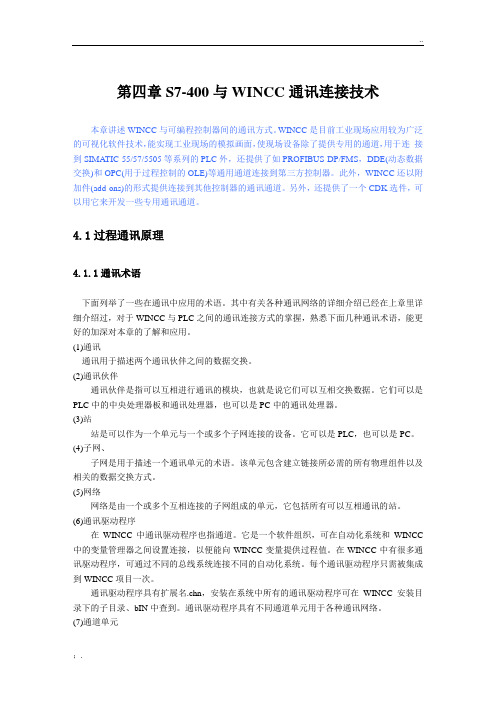
第四章S7-400与WINCC通讯连接技术本章讲述WINCC与可编程控制器间的通讯方式。
WINCC是目前工业现场应用较为广泛的可视化软件技术,能实现工业现场的模拟画面,使现场设备除了提供专用的通道,用于连接到SIMATIC 55/57/5505等系列的PLC外,还提供了如PROFIBUS DP/FMS,DDE(动态数据交换)和OPC(用于过程控制的OLE)等通用通道连接到第三方控制器。
此外,WINCC还以附加件(add-ons)的形式提供连接到其他控制器的通讯通道。
另外,还提供了一个CDK选件,可以用它来开发一些专用通讯通道。
4.1过程通讯原理4.1.1通讯术语下面列举了一些在通讯中应用的术语。
其中有关各种通讯网络的详细介绍已经在上章里详细介绍过,对于WINCC与PLC之间的通讯连接方式的掌握,熟悉下面几种通讯术语,能更好的加深对本章的了解和应用。
(1)通讯通讯用于描述两个通讯伙伴之间的数据交换。
(2)通讯伙伴通讯伙伴是指可以互相进行通讯的模块,也就是说它们可以互相交换数据。
它们可以是PLC中的中央处理器板和通讯处理器,也可以是PC中的通讯处理器。
(3)站站是可以作为一个单元与一个或多个子网连接的设备。
它可以是PLC,也可以是PC。
(4)子网、子网是用于描述一个通讯单元的术语。
该单元包含建立链接所必需的所有物理组件以及相关的数据交换方式。
(5)网络网络是由一个或多个互相连接的子网组成的单元,它包括所有可以互相通讯的站。
(6)通讯驱动程序在WINCC中通讯驱动程序也指通道。
它是一个软件组织,可在自动化系统和WINCC 中的变量管理器之间设置连接,以便能向WINCC变量提供过程值。
在WINCC中有很多通讯驱动程序,可通过不同的总线系统连接不同的自动化系统。
每个通讯驱动程序只需被集成到WINCC项目一次。
通讯驱动程序具有扩展名.chn,安装在系统中所有的通讯驱动程序可在WINCC安装目录下的子目录、bIN中查到。
